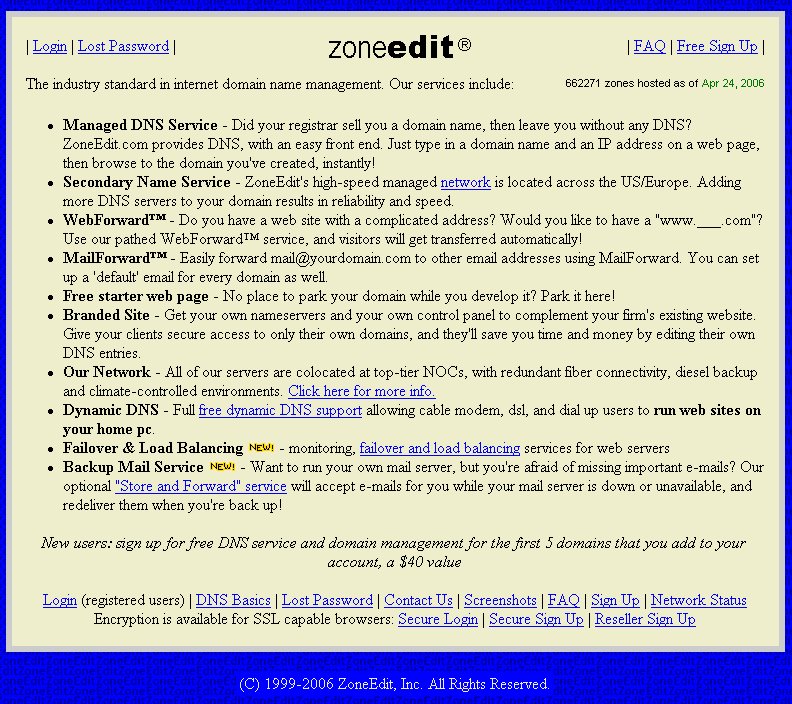
Top | Preface | ADSL | SrvEnv | CygWin | Domain | DDNS | Router | httpd | Perl | Mail | FTP | MySQL | Security | Link
Hammernodeが2006年2月15日をもってサービスを停止したので、代替サービスを検索したところ、ZoneEditがサービスを提供していることを知り、アカウントを登録、サービス開始手続きをした。
ZoneEditアカウント登録先:
手順:
1)ZoneEditへアクセスしアカウントを登録する
2)登録したメールアドレスに、IDとパスワードが送付されてくるので、それを利用して、ログイン。
3)Zoneの追加を行う。Edit Zone, Add Zoneをクリックしてドメイン名を入力する。”Chose Zone"にmarui.org.ukが表示される。
4)Zoneが追加されたら、IP Addressesをクリック、ドメイン名を入力する。
marui.org.uk, *.marui.org.uk, www.marui.org.ukの3種類を設定した。
(DiCEでの自動更新設定は、ゾーンからホストへ変更することにより"*"のIPが更新される)
次に、Mail Servers(MX)を設定した。その他は、スキップした。
5)Nameserverを登録したレジストラからViewに表示されているnameserverへ転送する。
6)設定が終了すればIPが更新更新される。(マニュアルレベル)
7)自動IP更新を設定する。
設定画面:
1)ZoneEditの登録画面、"Free Sign Up"をクリック
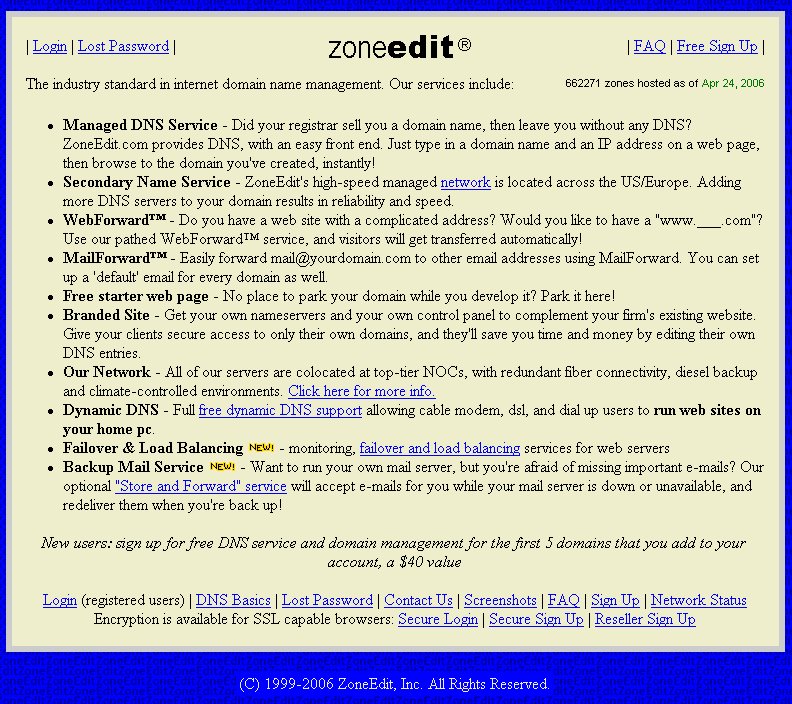
2)必要事項を入力し、"Sign Up Now"をクリックする。
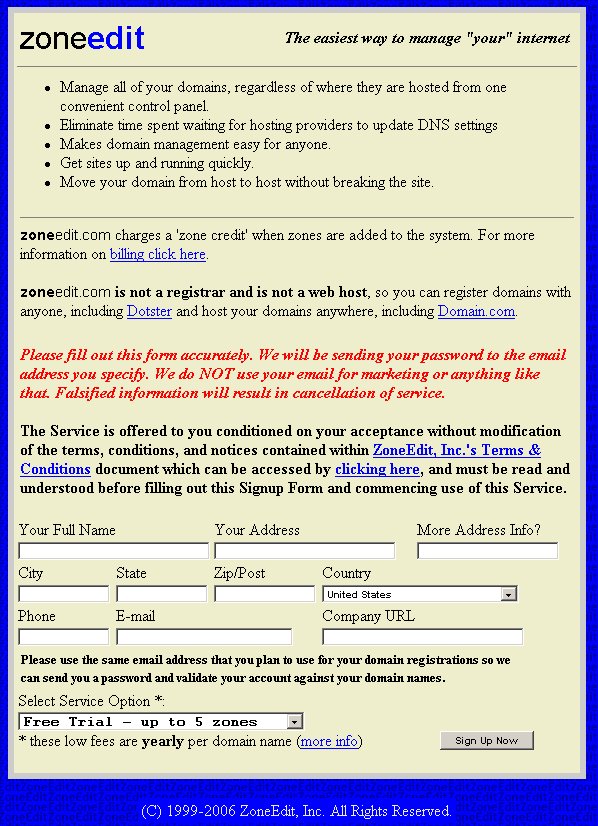
3)下記のようなメールが登録したアドレスに届く。Usernameとpassword(下記では便宜的に消してあります。)を控えてログオンに備える。
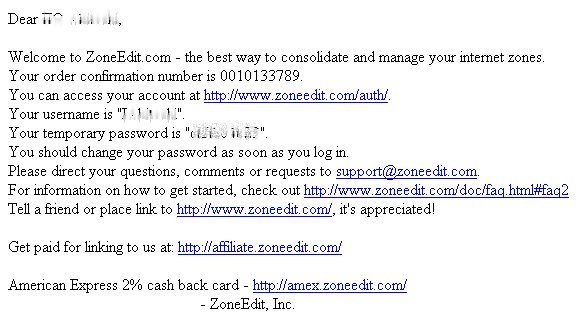
4)メールで届いた、ユーザー及びパスワードを使ってログインする。Edit Zone, Add New Zoneをクリック。ドメインを入力、Add Zoneをクリック。www.marui.org.uk, marui.org.uk, *.marui.org.ukを登録する。
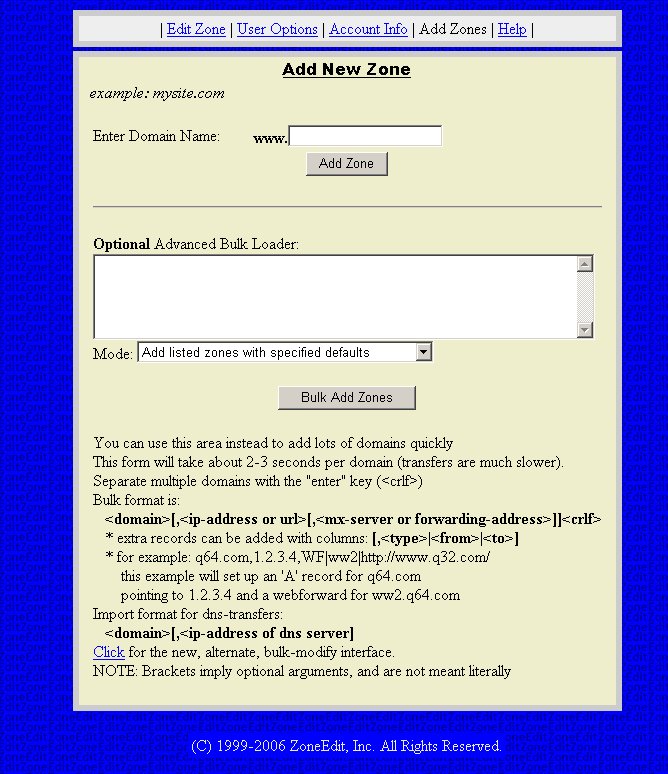
5)Viewをクリックすると、設定した内容が確認できる。下図はドメインを設定した直後。それぞれのIPアドレスが表示されている。
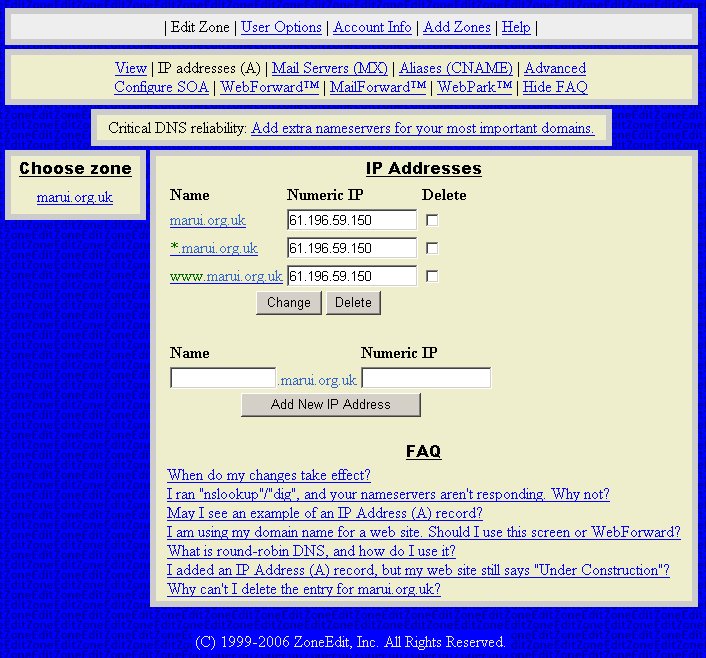
6)Mail Servers (MX)をクリックして、Mail Server及びMail Destinationを入力する。
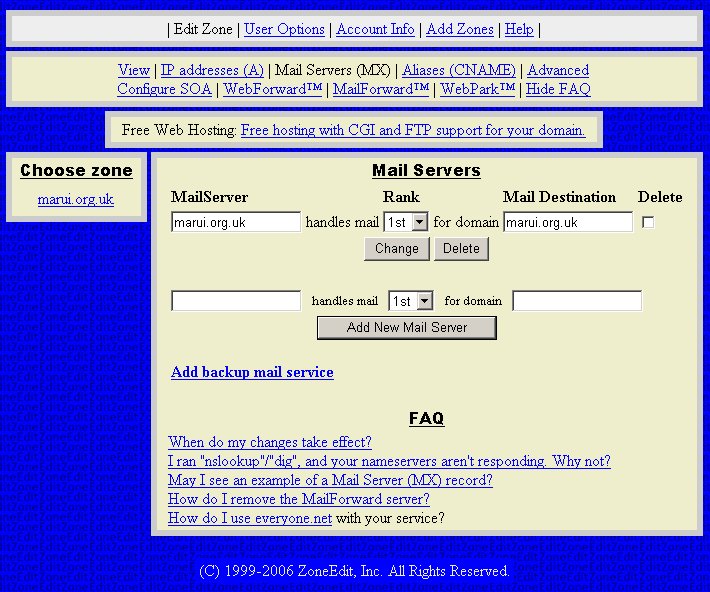
7)IP Address及びMail Serverの設定状況が表示される。(Viewをクリックした状態、既に設定されている画像)
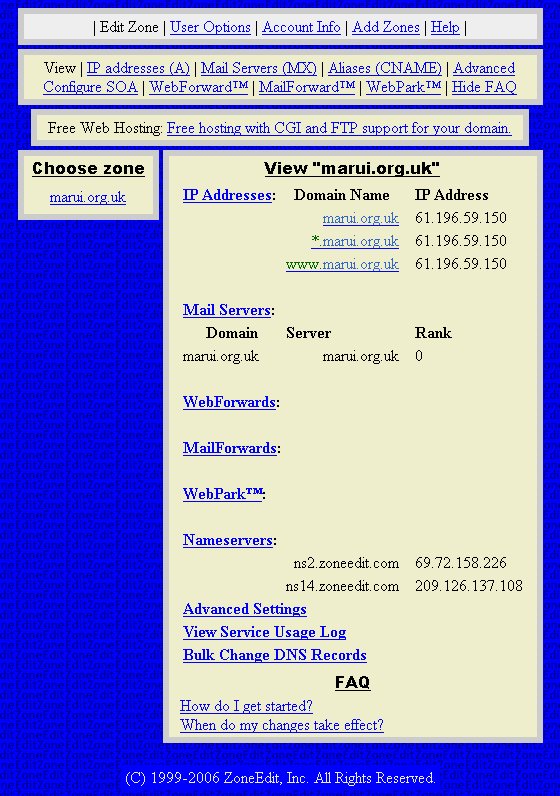
9)ドメインを登録したレジストラからZoneEditのnameserver(上の図、Nameservers:参照)へ転送する。
ns2.zoneedit.com |
69.72.158.226 |
ns14.zoneedit.com |
209.126.137.108 |
10)ルータのポートは既に開いているという前提。ルータの設定はこちら
ポート開放の確認: Portscan Sygate Online Serves
| サービス | プロトコル | ポート |
| Webサーバー | http | 80 |
| SMTPサーバー | smtp | 25 |
| POP3 | pop3 | 110 |
| FTPサーバー送受信 | ftp | 20, 21 |
次は、IPの自動更新
参考サイト: